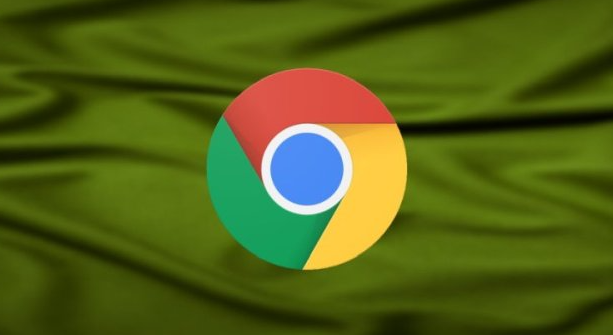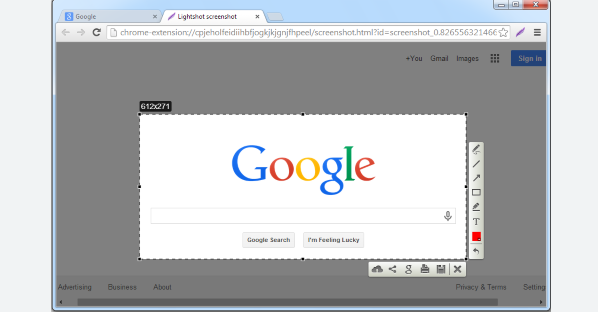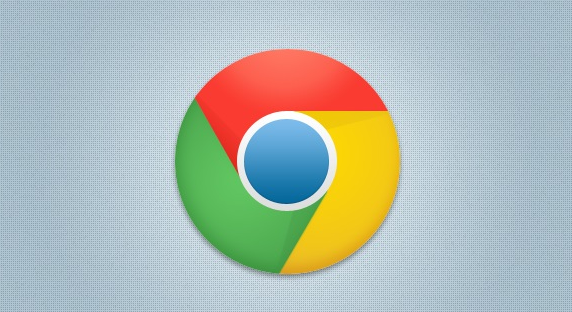详情介绍
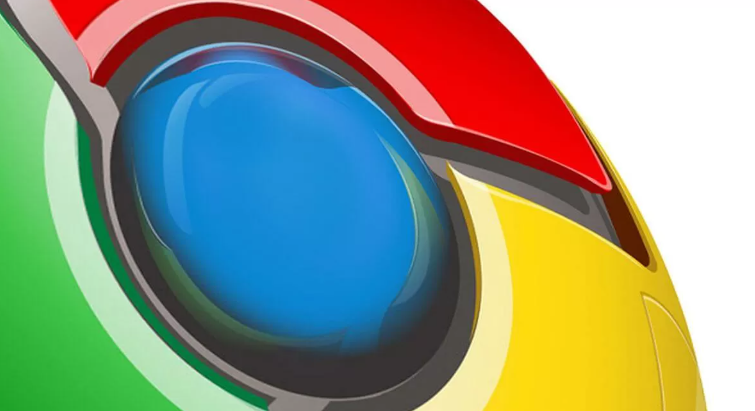
确认插件兼容性。访问插件官网查看支持的浏览器版本范围,若当前使用的Chrome版本过高或过低可能导致安装失败。此时可选择安装旧版插件或升级浏览器至推荐版本,确保两者匹配。
关闭浏览器及插件后重启。完全退出所有正在运行的Chrome进程,包括后台驻留的程序实例。重新打开浏览器并再次尝试安装,此操作可清除临时性的运行冲突。
禁用其他扩展程序排查干扰。进入chrome://extensions/页面,逐一关闭非必要的已装插件。每禁用一个便重新测试目标插件的安装过程,观察是否能顺利完成。
更新浏览器与插件至最新版。点击Chrome菜单中的帮助选项,选择关于Google Chrome检查更新。同时在扩展程序管理页检查目标插件是否有可用升级,保持双方均为最新状态。
手动开启开发者模式加载文件。在地址栏输入chrome://extensions/进入扩展管理界面,开启右上角的开发者模式开关。若插件为.crx格式,直接拖拽文件到该页面释放;若是.zip压缩包则先解压,点击加载已解压的扩展程序按钮选择文件夹完成安装。
检查网络连接稳定性。切换至优质网络环境重试下载操作,避免因信号波动导致文件损坏。若使用代理服务器,暂时关闭后再次尝试直连官方仓库下载安装包。
清除缓存和Cookie数据。通过设置菜单进入隐私与安全板块,选择清除浏览数据并勾选缓存图像及文件、Cookie及其他网站数据选项,消除残留的错误状态信息。
处理安全提示与权限授予。对于非官方渠道获取的插件,安装后需在扩展管理页手动启用,并根据弹窗提示授予读取页面数据等必要权限,确保功能正常激活。
通过上述步骤,用户能够有效解决Google浏览器安装插件时遇到的各类错误。每次修改设置后建议立即测试效果,确保新的配置能够按预期工作。